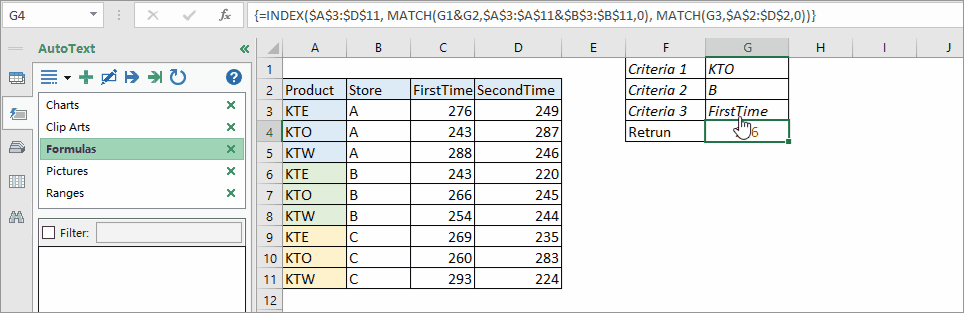วิธีการค้นหาสามทางใน Excel
สมมติว่าสินค้าทุกชิ้น (KTE, KTO, KTW) มีร้านค้าสามร้าน (A, B, C) และทุกร้านนำเข้าสินค้าสองครั้งตอนนี้คุณต้องการคืนจำนวนสินค้า KTO ในร้าน B ในครั้งแรกตามภาพด้านล่าง แสดง คุณจะค้นหาค่าในช่วงที่กำหนดใน Excel ได้อย่างรวดเร็วได้อย่างไร ในบทช่วยสอนนี้จะมีสูตรอาร์เรย์เพื่อแก้ปัญหานี้

ตามที่แสดงภาพหน้าจอด้านบนคุณต้องระบุเกณฑ์สามข้อที่คุณใช้ในการค้นหาข้อมูลจากนั้นพิมพ์สูตรอาร์เรย์นี้
=INDEX($A$3:$D$11, MATCH(G1&G2,$A$3:$A$11&$B$3:$B$11,0), MATCH(G3,$A$2:$D$2,0))
ในเซลล์ว่างซึ่งจะส่งคืนค่าที่คุณต้องการ
อธิบาย:
$ A $ 3: $ D $ 11: ช่วงข้อมูลทั้งหมด
G1 & G2: criteria1 และ criteria2
$ A $ 3: $ A $ 11 & $ B $ 3: $ B $ 11: สองช่วงที่อยู่ในเกณฑ์ 1 และ criterai2
G3, $ A $ 2: $ D $ 2: เกณฑ์ 3 และช่วงที่เกณฑ์ 3 อยู่
จากนั้นกด Shift + Ctrl + Enter เพื่อส่งคืนผลลัพธ์ที่ถูกต้อง
สูตรไม่คำนึงถึงขนาดตัวพิมพ์
|
เคล็ดลับ: หากสูตรข้างต้นซับซ้อนเกินกว่าที่คุณจะจำได้คุณสามารถบันทึกลงในไฟล์ ข้อความอัตโนมัติ บานหน้าต่างของ Kutools สำหรับ Excelจากนั้นคุณสามารถใช้สูตรนี้ได้ทุกที่ทุกเวลาโดยไม่ต้องท่องจำและค้นหาในอินเทอร์เน็ตอีกครั้งเพียงแค่คลิกเพื่อใช้และเปลี่ยนข้อมูลอ้างอิงตามที่คุณต้องการ คลิกเพื่อดาวน์โหลดฟรีทันที. |
ไฟล์ตัวอย่าง
ฟังก์ชัน VLOOOKUP
ตอนนี้บทช่วยสอนนี้จะอธิบายไวยากรณ์และอาร์กิวเมนต์ของฟังก์ชัน VLOOKUP และจะมีตัวอย่างพื้นฐานสำหรับการอธิบายฟังก์ชัน VLOOKUP
VLOOKUP พร้อมรายการแบบหล่นลง
ใน Excel VLOOKUP และรายการแบบหล่นลงเป็นฟังก์ชันที่มีประโยชน์สองอย่าง อย่างไรก็ตามคุณได้ลอง VLOOKUP ด้วยรายการแบบเลื่อนลงหรือไม่?
VLOOKUP และ SUM
การใช้ vlookup และฟังก์ชัน sum ช่วยให้คุณค้นหาเกณฑ์ที่ระบุได้อย่างรวดเร็วและรวมค่าที่เกี่ยวข้องในเวลาเดียวกัน
การจัดรูปแบบแถวหรือเซลล์ตามเงื่อนไขถ้าสองคอลัมน์เท่ากันใน Excel
ในบทความนี้ฉันแนะนำวิธีการจัดรูปแบบแถวหรือเซลล์ตามเงื่อนไขถ้าสองคอลัมน์เท่ากันใน Excel
VLOOKUP และส่งคืนค่าเริ่มต้น
ใน Excel จะส่งคืนค่าความผิดพลาด # N / A หากไม่พบค่าที่ตรงกันขณะใช้ฟังก์ชัน VLOOKUP เพื่อหลีกเลี่ยงไม่ให้ค่าความผิดพลาดปรากฏขึ้นคุณสามารถใช้ค่าเริ่มต้นเพื่อแทนที่ค่าความผิดพลาดหากไม่พบค่าที่ตรงกัน
เครื่องมือเพิ่มประสิทธิภาพการทำงานในสำนักงานที่ดีที่สุด
Kutools สำหรับ Excel แก้ปัญหาส่วนใหญ่ของคุณและเพิ่มผลผลิตของคุณได้ถึง 80%
- ซุปเปอร์ฟอร์มูล่าบาร์ (แก้ไขข้อความและสูตรหลายบรรทัดได้อย่างง่ายดาย); การอ่านเค้าโครง (อ่านและแก้ไขเซลล์จำนวนมากได้อย่างง่ายดาย); วางลงในช่วงที่กรองแล้ว...
- ผสานเซลล์ / แถว / คอลัมน์ และการเก็บรักษาข้อมูล แยกเนื้อหาของเซลล์ รวมแถวที่ซ้ำกันและผลรวม / ค่าเฉลี่ย... ป้องกันเซลล์ซ้ำ; เปรียบเทียบช่วง...
- เลือกซ้ำหรือไม่ซ้ำ แถว; เลือกแถวว่าง (เซลล์ทั้งหมดว่างเปล่า); Super Find และ Fuzzy Find ในสมุดงานจำนวนมาก สุ่มเลือก ...
- สำเนาถูกต้อง หลายเซลล์โดยไม่เปลี่ยนการอ้างอิงสูตร สร้างการอ้างอิงอัตโนมัติ ถึงหลายแผ่น ใส่สัญลักษณ์แสดงหัวข้อย่อย, กล่องกาเครื่องหมายและอื่น ๆ ...
- แทรกสูตรที่ชื่นชอบและรวดเร็ว, ช่วงแผนภูมิและรูปภาพ; เข้ารหัสเซลล์ ด้วยรหัสผ่าน; สร้างรายชื่อผู้รับจดหมาย และส่งอีเมล ...
- แยกข้อความ, เพิ่มข้อความ, ลบตามตำแหน่ง, ลบ Space; สร้างและพิมพ์ผลรวมย่อยของเพจ แปลงระหว่างเนื้อหาของเซลล์และความคิดเห็น...
- ซุปเปอร์ฟิลเตอร์ (บันทึกและใช้โครงร่างตัวกรองกับแผ่นงานอื่น ๆ ); การเรียงลำดับขั้นสูง ตามเดือน / สัปดาห์ / วันความถี่และอื่น ๆ ตัวกรองพิเศษ โดยตัวหนาตัวเอียง ...
- รวมสมุดงานและแผ่นงาน; ผสานตารางตามคอลัมน์สำคัญ แยกข้อมูลออกเป็นหลายแผ่น; Batch แปลง xls, xlsx และ PDF...
- การจัดกลุ่มตาราง Pivot ตาม จำนวนสัปดาห์วันในสัปดาห์และอื่น ๆ ... แสดงปลดล็อกเซลล์ที่ถูกล็อก ด้วยสีที่ต่างกัน เน้นเซลล์ที่มีสูตร / ชื่อ...

- เปิดใช้งานการแก้ไขและอ่านแบบแท็บใน Word, Excel, PowerPoint, ผู้จัดพิมพ์, Access, Visio และโครงการ
- เปิดและสร้างเอกสารหลายรายการในแท็บใหม่ของหน้าต่างเดียวกันแทนที่จะเป็นในหน้าต่างใหม่
- เพิ่มประสิทธิภาพการทำงานของคุณ 50% และลดการคลิกเมาส์หลายร้อยครั้งให้คุณทุกวัน!